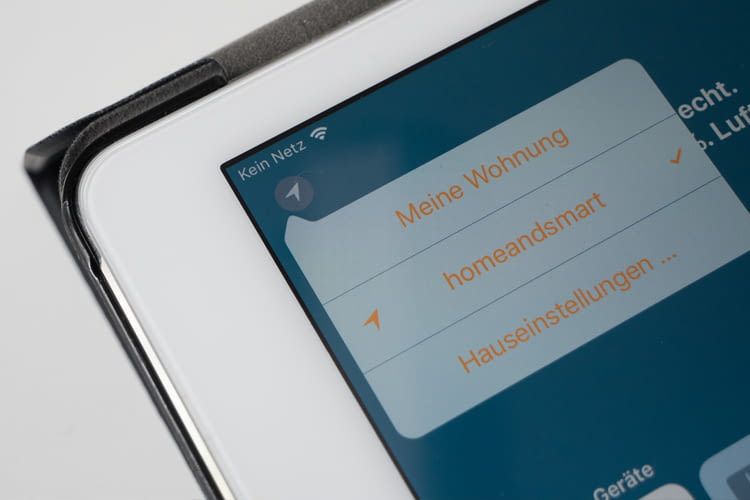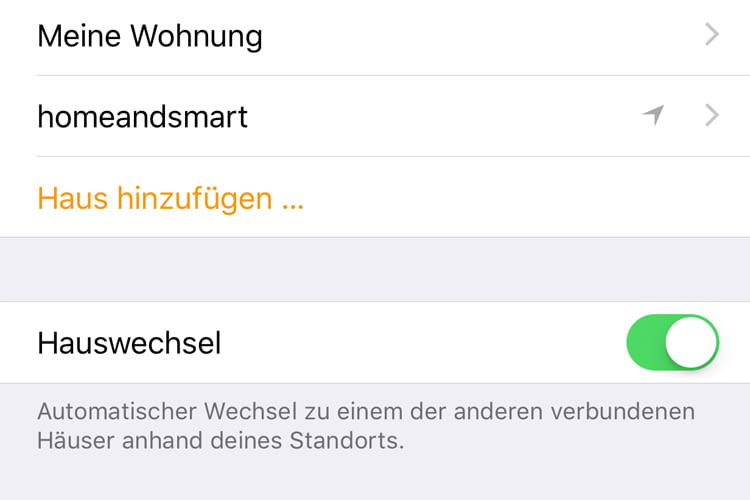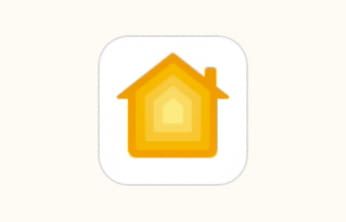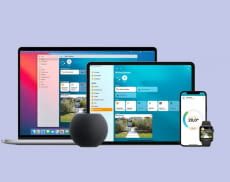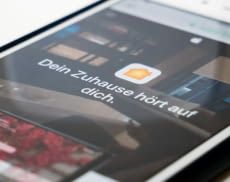HomeKit: Zweites Haus einrichten
Die Home-App zeigt das Smart Home in Räume und Szenen unterteilt an. Um mehr als ein Haus mit Apple HomeKit zu steuern – etwa das Ferienhaus, Büro oder die Stadtwohnung – müssen weitere Häuser hinzugefügt werden. Das erfordert die folgenden Schritte:
- Öffnen der Home-App.
- Oben links auf das Pfeil-Zeichen tippen.
- „Hauseinstellungen“ auswählen.
- Unter „Häuser“ die Option „Haus hinzufügen“ wählen.
- Hausname angeben und Home-Hintergrundbild auswählen.
- „Sichern“ auswählen.
- Auf „Fertig“ tippen. Nun lassen sich für das neue Haus Räume anlegen und Geräte hinzufügen.
HomeKit: Hauswechsel automatisch durchführen
Werden mehrere Häuser mit HomeKit verwaltet, bietet es sich an, die Umgebungserkennung zu aktivieren. Dann erkennt die Home-App via Standortbestimmung, in welchem Haus man sich gerade befindet und wechselt die Benutzeroberfläche automatisch. Ist diese Funktion deaktiviert, lässt sich das Haus auch manuell switchen. Die Sprachsteuerung mit Siri greift auf das jeweils angewählte Haus zu. Zum Aktivieren der automatisierten Hauswechsel-Option ist folgende Einstellung nötig:
- Öffnen der Home-App.
- Oben links auf das Pfeil-Zeichen tippen.
- „Hauseinstellungen“ auswählen.
- Den automatischen Wechsel zu einem der anderen verbundenen Häuser anhand des Standorts aktivieren.
- Auf „Fertig“ tippen.
Weitere Tipps zur Steuerung des Smart Home mit HomeKit
HomeKit FAQ: Fragen und Antworten zur Apple Smart Home-Steuerung
HomeKit: Steuerzentrale einrichten - iPad, Apple TV oder HomePod
HomeKit: Szenen erstellen - so geht's
Die mit * gekennzeichneten Links sind sogenannte Affiliate Links. Kommt über einen solchen Link ein Einkauf zustande, werden wir mit einer Provision beteiligt. Für Sie entstehen dabei keine Mehrkosten.
Wir haben Kooperationen mit verschiedenen Partnern. Unter anderem verdienen wir als Amazon-Partner an qualifizierten Verkäufen.